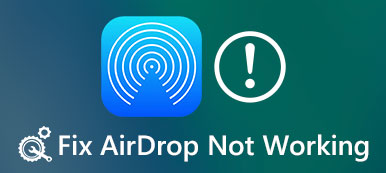「AirPods を MacBook Pro に接続しましたが、問題なく動作していますが、iPhone に接続し直すと、 AirPodsが接続できない 一体、どのように修正するのですか?」 AirPods は、特に iPhone や iPad をお持ちの場合、ワイヤレスで Apple デバイスにオーディオを届けるのに最適な方法です。 AirPods は素晴らしいサウンドを提供しますが、デバイスとのペアリング時に問題が発生する場合があります。 したがって、このガイドでは、この問題を解決するためのいくつかの方法を説明します。
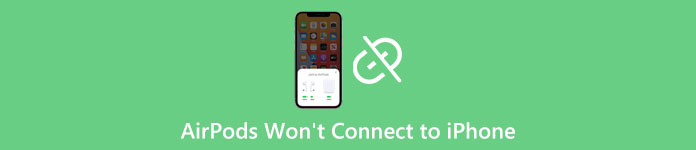
パート 1: AirPods が iPhone に接続しない問題を修正する方法
解決策 1: AirPods を充電する

AirPods が iPhone に接続されない場合、最初にすべきことはヘッドフォンを充電することです。 それが最も簡単な解決策です。 AirPods をケースに戻し、Lightning ケーブルまたはワイヤレス充電器を使用して充電します。 ケースのライトが緑色に変わったら、もう一度接続してみてください。
解決策 2: Bluetooth を確認する
Bluetooth は、iOS デバイスのワイヤレス接続です。 Bluetooth 信号が機能していないか利用できないために、iPhone が AirPods に接続できないことがあります。 幸いなことに、それを修正することは難しくありません。
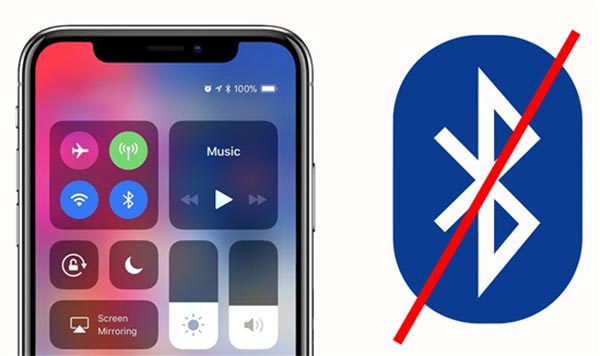
iPhone で Bluetooth にアクセスするには、次の XNUMX つの方法があります。
iOS デバイスのコントロール センターに移動し、 Bluetooth ボタンを押してオフにします。次に、ボタンをタップして再びオンにします。
またはを開きます 設定 アプリを選択して、 Bluetooth オプション。 オフにして、数秒後に有効にします。
Siri に頼んで Bluetooth にアクセスすることもできます。
ソリューション3:ソフトウェアの更新
古いソフトウェアは、AirPods が iPhone に接続できないなど、多くの問題を引き起こす可能性があります。 Apple は新しいアップデートをリリースするときにユーザーに通知しますが、多くの人は通知を直接無視します。
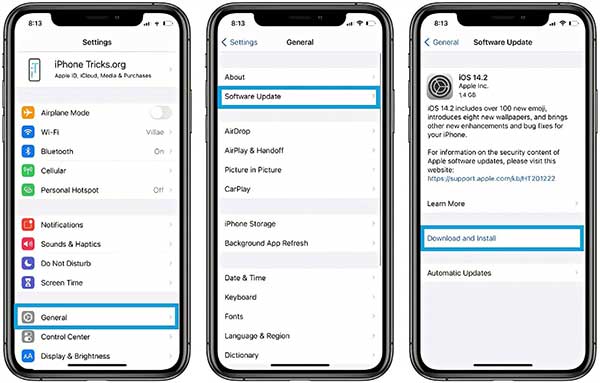
ステップ1ホーム画面から設定アプリを実行します。 に向かう 入力し、タップ ソフトウェアの更新.
ステップ2次に、iPhone が利用可能なアップデートを検出します。 をタップします。 ダウンロードとインストール
ステップ3プロンプトが表示されたら、パスコードを入力し、iPhone を最新のシステムに更新します。 次に、AirPods を iPhone に再度接続します。
解決策4:デバイスを再起動します
iPhone または iPad が特定のモードで動かなくなった場合、AirPods は iPhone に接続できません。 解決策は簡単です。iPhone を再起動し、AirPods を再ペアリングします。
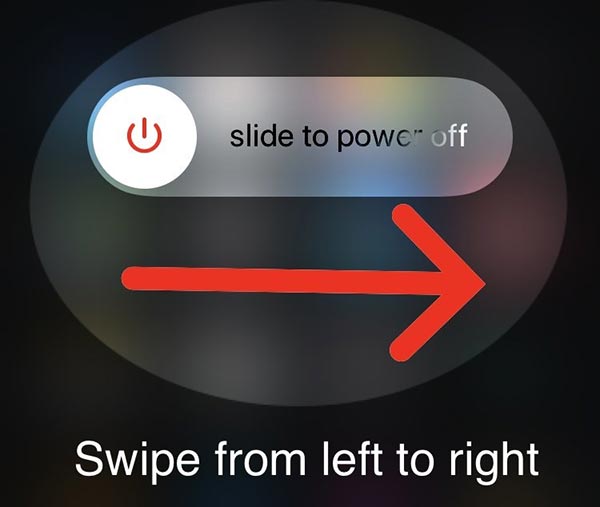
ステップ1 iPhone に電源オフ画面が表示されるまで、 ボタンを押し続けます。
ステップ2スライダーを右側に移動します。 その後、iPhoneの画面が黒くなります。
ステップ3数秒待ってから、 ボタンを Apple ロゴが表示されるまで押し続けます。 次に、AirPods と iPhone をペアリングします。
解決策 5: AirPods をリセットする
AirPods が iPhone に接続しない問題を解決する最後の解決策は、ヘッドフォンをリセットすることです。 次に、AirPods を iPhone に再ペアリングします。 通常どおり動作するはずです。

ステップ1AirPods をケースに入れ、ふたを閉じます。 30 秒待ちます。
ステップ2次にふたを開けて、ヘッドホンを耳に入れます。
ステップ3iPhoneに目を向け、設定アプリに移動し、タップします Bluetooth.
ステップ4AirPods がリストに表示されている場合は、タップします。 詳細情報、プレス このデバイスを忘れる. そうでない場合は、次のステップに進みます。
ステップ5ふたを開いたままAirPodsをケースに入れます。 次に、 ケースのボタンを約 15 秒間長押しします。 ステータス ライトが点滅し始めたら、ボタンを放します。
ステップ6AirPods を iPhone と再ペアリングします。
おすすめ: 最高の iPhone 転送

iPhone のトラブルシューティングの出発点がバックアップされていることはよく知られています。 データの損失を避けるために、重要なデータを iPhone からコンピュータに転送することをお勧めします。 ApeaksoftのiPhone転送.

4,000,000+ ダウンロード
iPhoneからiPhoneにデータを転送する またはコンピュータを簡単に。
幅広いデータタイプをサポートします。
転送中にデータを保護します。
ほぼすべての iPhone と iPad のモデルで利用できます。
パート 2: AirPods が iPhone に接続しないことに関する FAQ
質問 1. AirPods が Mac とペアリングされないのはなぜですか?
もしあなたの AirPods が Mac に接続できない、macOS の互換性に問題がある可能性があります。 第 XNUMX 世代を使用している場合は、Mac で macOS Sierra 以降が実行されていることを確認してください。
質問 2. AirPods を Windows PC とペアリングしても表示されないのはなぜですか?
AirPods と Windows PC のペアリングに問題がある場合は、ペアリング プロセス中に充電ケースの蓋を開けてください。 それでも問題が解決しない場合は、ペアリングされた iPhone などの他の Bluetooth デバイスから AirPods を取り外してみてください。
質問 3. Apple AirPods を置き忘れた場合、追跡できますか?
「探す」アプリを使用して、紛失した AirPods の場所を追跡できます。
まとめ
今、あなたはあなたがあなたのときに何ができるかを理解する必要があります AirPods が iPhone に接続されない. 検証済みの解決策に従って、この問題を自分で取り除くことができます. トラブルシューティングを実行する前に、Apeaksoft iPhone Transfer を使用してデータをコンピュータにバックアップできます。 さらに質問を? それらを以下に書き留めてください。